
Von Zeit zu Zeit müssen Sie möglicherweise mehrere Dinge gleichzeitig für Ihre Audioprojekte aufnehmen. Ohne die richtige Ausrüstung kann dies eine entmutigende Aufgabe sein, aber mit den richtigen Software-Tricks können Sie schnell wieder auf Kurs kommen.
Single-Track vs. Multitrack
Bei der Einzelspuraufnahme werden im Wesentlichen alle Ihre Eingaben in einer gemischten Spur aufgezeichnet. Dies kann zur Not sehr praktisch sein und funktioniert gut für die meisten Heimprojekte. Das Wichtigste ist, dass Sie Ihre Pegel und alles anpassen müssen, bevor Sie aufnehmen, da Sie sonst möglicherweise an Qualität verlieren.
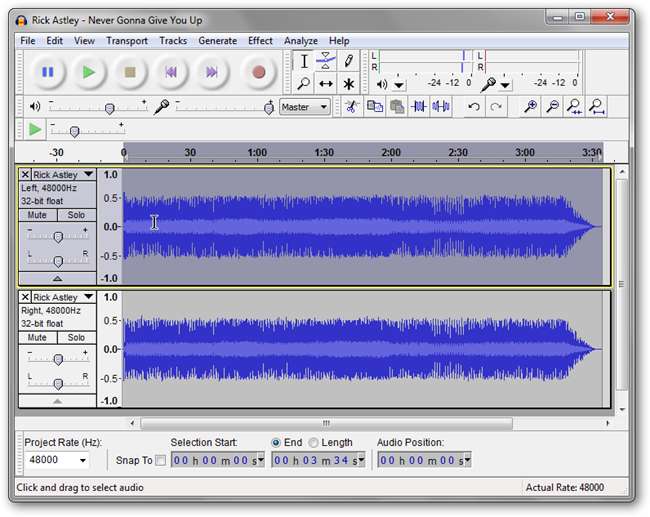
Bei der Mehrspuraufnahme wird jedes Eingabegerät auf einer separaten Spur aufgezeichnet. Dies ist eher eine Pro-Level-Methode und sehr nützlich, da Sie Effekte hinzufügen können. Wenn Sie keinen schönen Sound-Chipsatz (höchstwahrscheinlich eine dedizierte Soundkarte) oder einen externen Audio-Mixer / Vorverstärker haben, ist dies nicht möglich . Dies liegt normalerweise an schlechten oder unvollständigen Treibern der unteren und integrierten Soundchipsätze. Spezielle Soundkarten verfügen normalerweise über hervorragende Treiber. Wenn Sie also über etwas wie ein Sound Blaster X-Fi verfügen, sind Sie abgesichert. Externe Mixer sind etwas ganz anderes, und die meisten anständigen Audioprogramme werden selbstständig richtig mit diesen kommunizieren. Wenn Sie jedoch nicht über etwas verfügen, das Mehrspuraufnahmen unterstützt, ist eine einzelne Spur weiterhin möglich und Sie können sie zum Laufen bringen.
Bedarf
Wie gut Sie dies letztendlich tun können, hängt von einigen Dingen ab. Zunächst benötigen Sie eine Soundkarte, auf der mehrere Eingänge gleichzeitig verfügbar sind. Sie sollten auch Zugriff auf Stereomix in Ihren Aufnahmeeigenschaften haben. Wenn Sie dies nicht tun, checken Sie aus So aktivieren Sie Stereo Mix in Windows 7 (zum Aufnehmen von Audio) . Natürlich benötigen Sie mehrere Audiogeräte, von denen Sie aufnehmen können. Dies kann etwas sein, das Sie auf Ihrem Computer wiedergeben (das von Ihrem Stereomix abgespielt wird), ein externes Mikrofon oder etwas anderes, das Sie haben. Wenn Sie versuchen, zwei Mikrofone zu verwenden, funktioniert dies am besten, wenn Sie eines haben, das sowohl über USB als auch über ein Standardmikrofon funktioniert. Wie oben erwähnt, sind Ihre Treiber umso besser, je besser Ihre Soundkarte ist. Beide helfen dabei, die Dinge zum Laufen zu bringen. Halten Sie schließlich einen Kopfhörer bereit, damit Sie den gesamten Vorgang abhören und sich keine Gedanken über Rückmeldungen machen müssen.
Audacity verwenden
Bevor wir Audacity starten, müssen wir uns um einige schnelle Vorbereitungsarbeiten kümmern. Gehen Sie in die Taskleiste und klicken Sie mit der rechten Maustaste auf Ihr Sound-Symbol.
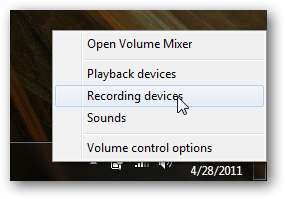
Gehen Sie zu "Aufnahmegeräte", um zu sehen, was angeschlossen und verfügbar ist.
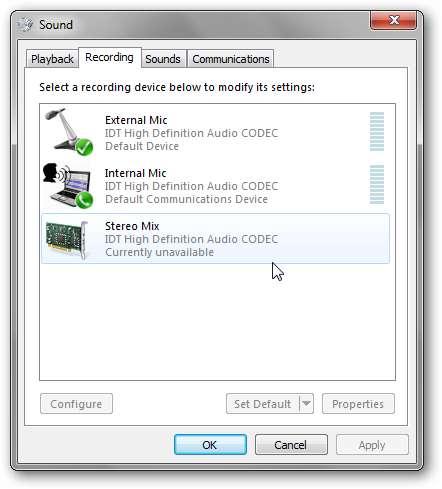
Wählen Sie eine Ihrer Eingaben aus, klicken Sie auf die Schaltfläche Eigenschaften und wählen Sie dann die Registerkarte Listen.
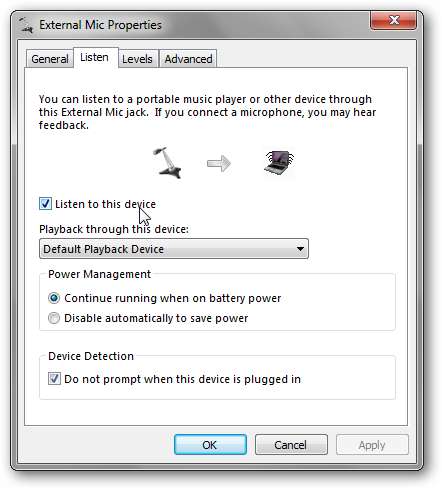
Stellen Sie sicher, dass Ihre Kopfhörer angeschlossen sind, und aktivieren Sie das Kontrollkästchen neben "Dieses Gerät anhören". Die Kopfhörer verhindern jegliches Feedback, das Sie von den Lautsprechern und dem Mikrofon zusammen erhalten. Wechseln Sie als Nächstes zur Registerkarte Ebenen.
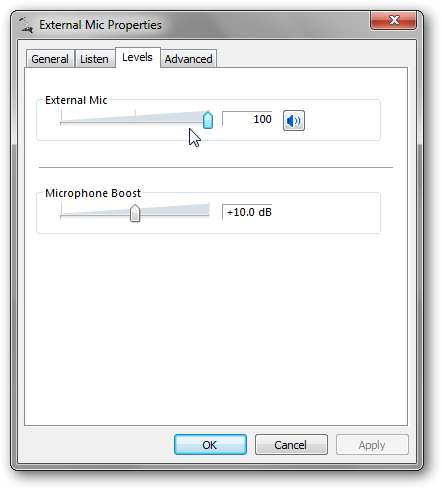
Hier müssen Sie die Lautstärke Ihres Eingabegeräts anpassen, da Audacity sie nicht für einzelne Geräte ändern kann. Wechseln Sie als Nächstes zur Registerkarte Erweitert.

Passen Sie Ihr Standardformat an. Für die meisten Dinge sollte 16 Bit 44,1 kHz in Ordnung sein. Wenn Sie auf Mono umsteigen möchten, müssen Sie dies hier tun. Diese Einstellungen müssen später mit den Standardeinstellungen von Audacity übereinstimmen.
Sobald Sie eingestellt sind, klicken Sie auf "OK" und machen Sie dasselbe für Ihren anderen Audioeingang. Wenn Stereo Mix am Ende nicht verfügbar ist, müssen Sie es nur als Standardgerät festlegen und es sollte in Ordnung sein, loszulegen!
Starten Sie nun Audacity und gehen Sie zu Bearbeiten> Einstellungen> Geräte.
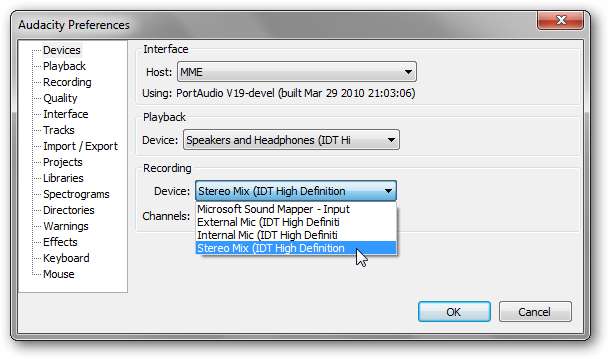
Wählen Sie unter Recoding Stereo Mix als Gerät aus. Wenn Sie sich für Mono entschieden haben, können Sie die Kanäle auch hier auf 1 einstellen. Zuletzt klicken Sie im linken Bereich auf Qualität.
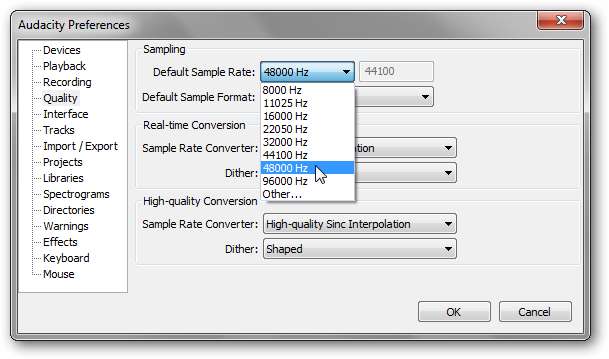
Die Standard-Abtastrate muss Ihren Einstellungen in den Windows-Soundeigenschaften entsprechen oder diese übertreffen.
Klicken Sie auf OK und nehmen Sie dann auf!
Bei diesem Vorgang können im Wesentlichen alle Geräte, die Sie aufnehmen möchten, über Ihren Stereo-Mix-Kanal abgespielt werden, der dann in einer einzigen Spur aufgenommen wird. Wenn Sie eine Fehlermeldung erhalten, dass Ihr Recodierungsgerät ordnungsgemäß konfiguriert ist, stellen Sie sicher, dass Stereo Mix unter den oben genannten Windows-Aufnahmegeräten nicht als "nicht verfügbar" aufgeführt ist und Ihre Abtastraten übereinstimmen.
Verwenden von Multitrack Studio
Wenn Sie keinen Stereomix zur Verfügung haben, Ihr Betriebssystem jedoch mehrere Eingänge erkennt, möchten Sie möglicherweise angeben Multitrack Studio ein Versuch. Es gibt eine kostenlose Demo, die Sie auf drei gleichzeitige Tracks beschränkt, aber sie funktioniert wirklich gut. Wenn Sie unter Linux arbeiten, sollte Audacity nativ mit mehreren Eingaben besser funktionieren, solange Sie ALSA verwenden. Sie können auch geben Jokosher ein Versuch, sowie Muse . Wenn Audacity es auf Ihrem OS X-Rig nicht schneidet, ist GarageBand wahrscheinlich die beste Wahl.
Laden Sie die Multitrack Studio Demo , installieren Sie es und starten Sie es. Klicken Sie auf die Schaltfläche Spur hinzufügen und wählen Sie Audiospur…
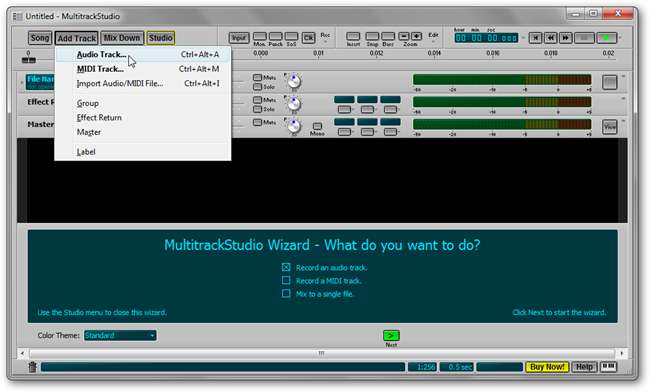
Es wird ein Eigenschaftenfenster angezeigt.
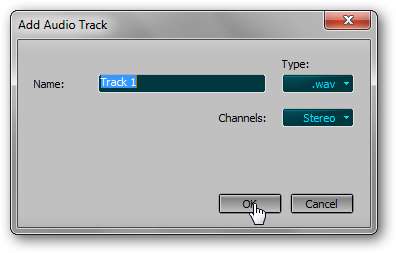
Geben Sie dem Titel einen Namen und stellen Sie die Einstellungen bei Bedarf auf Stereo und MP3 um. Wiederholen Sie den Vorgang, sodass Sie im Hauptfenster zwei Spuren haben. Klicken Sie dann auf Studio> Geräte…

Hier müssen Sie einen geeigneten Treibersatz auswählen.
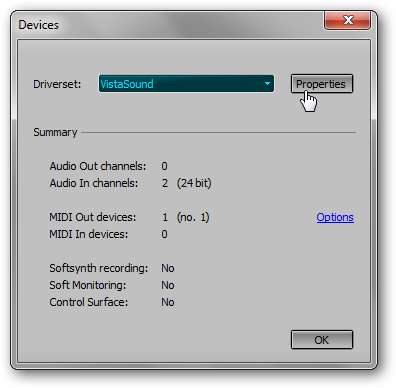
Halten Sie sich an den Standard-VistaSound und klicken Sie auf Eigenschaften.
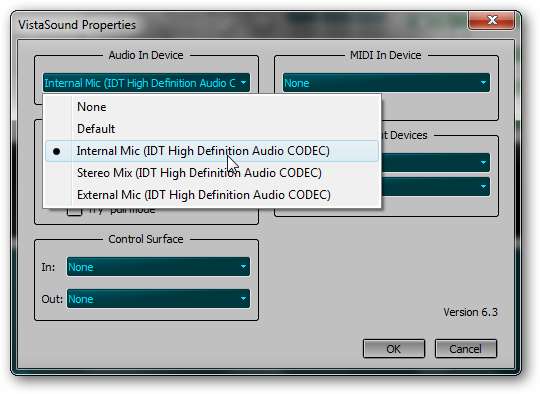
Hier sollten Sie in der Lage sein, die richtigen Audio-In-Geräte auszuwählen. In meinem speziellen Setup kann ich immer nur eines auswählen. Wenn Sie jedoch auch ein USB-Gerät verwenden, sollten Sie zwei auswählen können.
Wenn Sie fertig sind, klicken Sie zweimal auf "OK", um zum Hauptbildschirm zurückzukehren. Um aufzunehmen, müssen Sie die Aufnahmetaste jedes Titels einschalten.
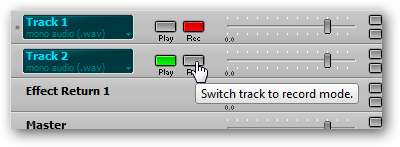
Wenn beide rot sind, können Sie loslegen. Sie können jetzt die Pegel für jede Spur sehen, die sich als Reaktion auf das Audio bewegt. Klicken Sie in der oberen rechten Ecke auf die rote Wiedergabetaste, um aufzunehmen.
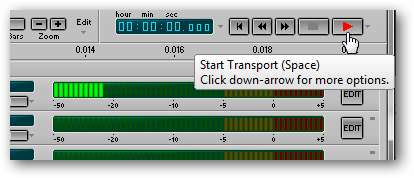
Sie können auf die Schaltfläche BEARBEITEN auf der rechten Seite jedes Spurfelds klicken, um die Wellenform zu verringern und gegebenenfalls Änderungen vorzunehmen, nachdem Sie fertig sind. Sie können die Audiodateien auch einfach in Audacity exportieren und dort bearbeiten.
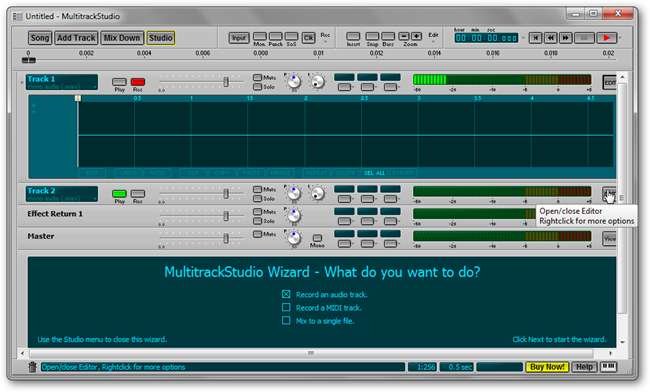
Jeder hat kein ausgefallenes Audiogerät, aber mit etwas Glück und ein wenig Optimierung Ihrer Konfigurationen können Sie besser von Ihrem vorhandenen Rig aufnehmen. Dies ist auch eine großartige Möglichkeit, um billig aufzunehmen, wenn Sie Führen Sie Ihren eigenen Podcast aus , ohne viel Geld für einen separaten Mixer / Vorverstärker ausgeben zu müssen.
Kennen Sie einen besseren Weg, um aus mehreren Quellen aufzunehmen? Schönere Mehrspur-Aufnahmesoftware verwendet? Teilen Sie Ihr Know-how in den Kommentaren!






